Airplay ne fonctionne pas sur iPhone : solution
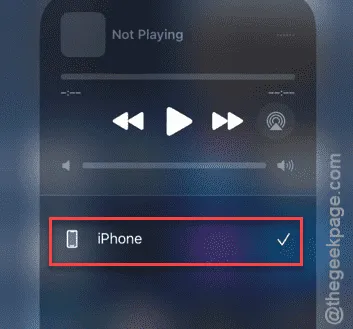
AirPlay ne fonctionne pas sur votre iPhone ? La fonction AirPlay nécessite certaines fonctions de base pour fonctionner, comme le Bluetooth et le Wi-Fi. Ainsi, si AirPlay ne fonctionne pas sur votre iPhone ou sur d’autres appareils iOS, vous pouvez résoudre ce problème en suivant ces solutions.
Solution 1 – Utilisez le bon appareil
Si vous avez plusieurs appareils iOS sur le même réseau, vous devez choisir l’appareil approprié pour diffuser le contenu.
Étape 1 – Faites glisser vers le bas pour ouvrir le centre de contrôle .
Étape 2 – Dans le Centre de contrôle, appuyez sur le bouton Airplay dans le Centre multimédia.
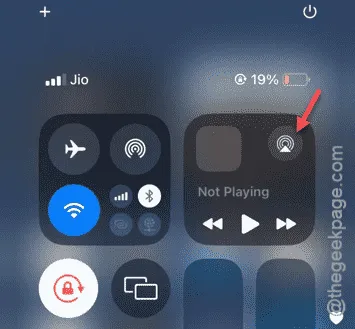
Étape 3 – Lorsque la disposition Airplay apparaît sur l’écran, vous verrez tous les appareils pris en charge par Airplay.
Étape 4 – Sélectionnez l’appareil préféré à partir de là pour choisir d’utiliser AirPlay.
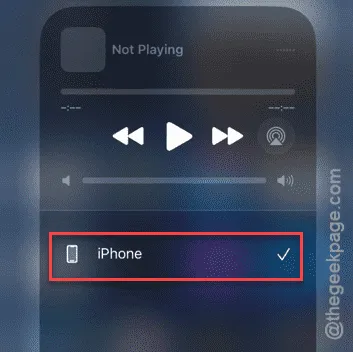
Votre contenu sera diffusé sur d’autres appareils.
Si ce correctif ne fonctionne pas, passez à la solution suivante.
Solution 2 – Configurer les appareils pour qu’ils utilisent le même Wi-Fi
L’une des conditions les plus élémentaires pour qu’AirPlay fonctionne et transmette votre contenu est que les deux appareils soient connectés au même réseau Wi-Fi. Si l’un des appareils (comme votre iPhone) utilise des données mobiles, les autres appareils n’apparaîtront pas sur votre écran.
Étape 1 – Connectez l’écran ou l’autre élément sur lequel vous souhaitez diffuser le contenu via AirPlay au même réseau Wi-Fi auquel votre iPhone est connecté.
Étape 2 – Ensuite, lisez le contenu. Ouvrez le centre de contrôle à partir de là.
Étape 3 – Plus tard, appuyez sur le bouton AirPlay et sélectionnez l’appareil pour diffuser le contenu directement à partir de celui-ci.
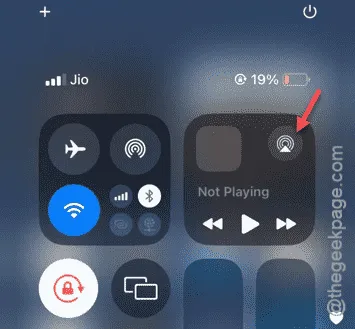
Vous pouvez désormais profiter du contenu de votre iPhone directement sur l’écran.
Correction 3 – Activez le mode Avion et réactivez-le
Si AirPlay ne fonctionne pas même si les deux appareils sont sur le même réseau Wi-Fi, procédez comme suit :
Étape 1 – Utilisez le doigt pour glisser vers le bas pour ouvrir le centre de contrôle .
Étape 2 – Appuyez sur le bouton « Mode vol » dans le panneau.
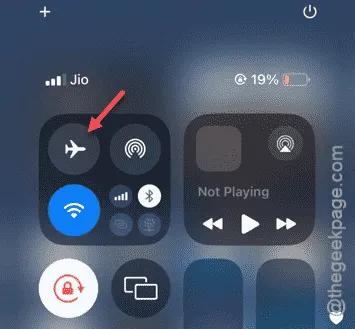
Dès que le mode avion est activé, le réseau de l’opérateur déconnectera votre iPhone de tous les réseaux Bluetooth et Wi-Fi.
Étape 3 – Maintenant, appuyez sur le même bouton « Mode avion » pour révoquer la condition du mode avion.
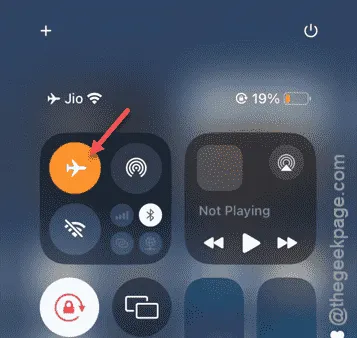
Attendez quelques secondes que l’iPhone se reconnecte au réseau Wi-Fi.
Vous pouvez à nouveau utiliser la fonction AirPlay.
Solution 4 – Redémarrez l’iPhone et réessayez
Ce problème avec la fonction AirPlay peut simplement être dû à un bug du système. Le redémarrage de l’appareil peut résoudre le problème.
Étape 1 – Fermez toutes les applications sur votre iPhone .
Étape 2 – Ensuite, faites glisser votre doigt vers le bas pour accéder au Centre de contrôle .
Étape 3 – Vous verrez le bouton « Éteindre » dans le coin supérieur droit du Centre de contrôle .
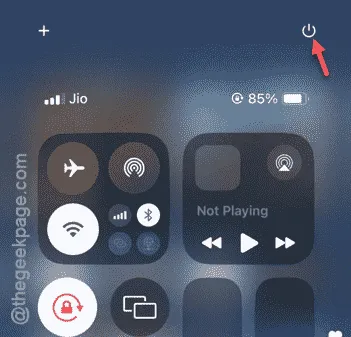
Étape 4 – Ensuite, faites glisser le curseur sur « Faites-le glisser pour éteindre » pour éteindre l’iPhone.
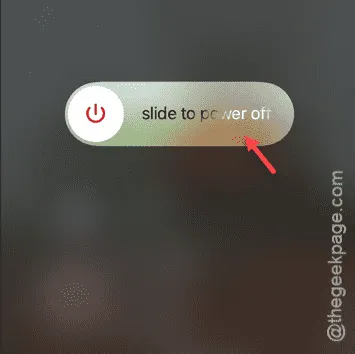
Attendez que l’iPhone s’éteigne. Ensuite, il ne vous reste plus qu’à redémarrer votre iPhone.
Correction 5 – Utilisez la dernière version d’iOS
Un bug dans Airplay peut être à l’origine de ce problème. Installez donc la dernière version d’iOS pour résoudre ce problème.
Étape 1 – Dans la page Paramètres de votre iPhone, ouvrez l’onglet « Général ».
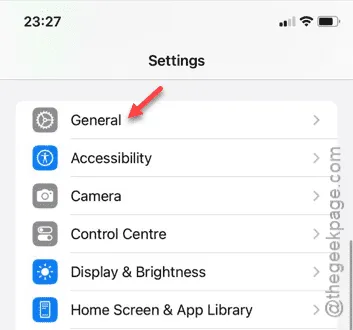
Étape 2 – Plus tard, accédez à la page « Mise à jour du logiciel ».
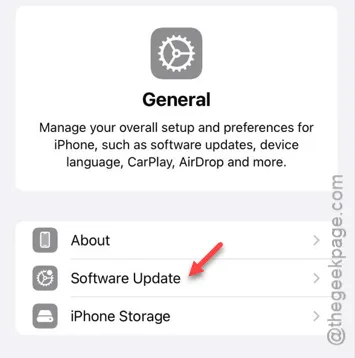
Étape 3 – Dans quelques secondes, vous verrez toutes les mises à jour en attente sur la page iOS.
Étape 4 – Là, appuyez sur le bouton « Mettre à jour maintenant » pour installer la mise à jour.
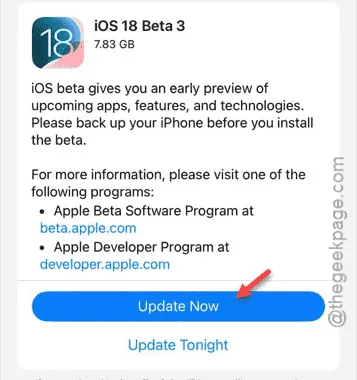
Bientôt, votre iPhone redémarrera et lorsque l’iPhone sera mis à jour, la fonction Airplay fonctionnera normalement.



Laisser un commentaire